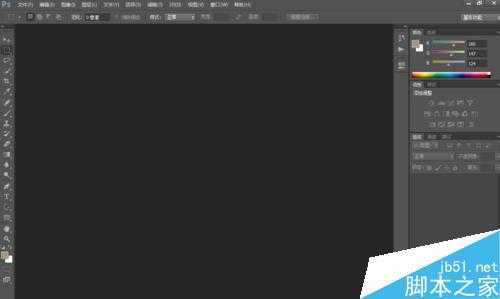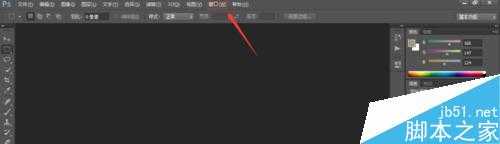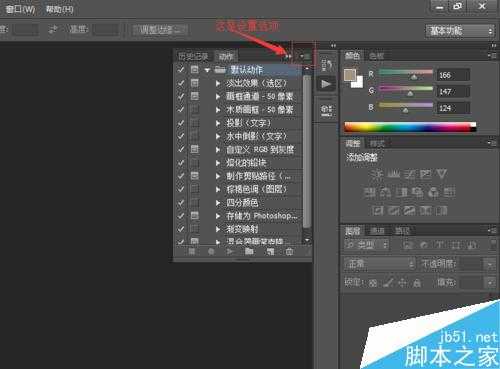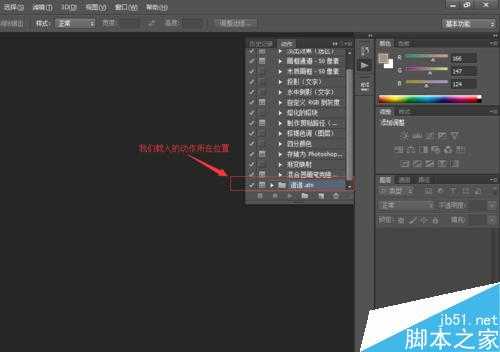我们都知道利用photoshop动作进行创作可以起到事半功倍的效果,今天我们就来利用photoshop的外部动作进行抠图换背景操作,这个操作也是非常傻瓜式的操作,效果非常好,下面就是抠图的操作步骤,最终效果如图所示:
步骤
打开photoshop,进入photoshop的工作环境,如图所示:
工欲善其事必先利其器,我们首先需要导入外部动作,在最上面找到“窗口菜单”,如图所示:
在窗口下拉菜单里找到“动作选项”点击后,就会弹出动作对话框,如图所示:
在动作对话框里找到设置选项,如图所示:
在设置选项里有很多选项,我们找到载入动作选项,就会弹出载入动作对话框,如图所示:
选择我们要载入的动作,点击载入后,动作就进入到预置动作库里,如图所示:
准备工作已经完成,我们可以使用该动作了,从“文件”,“打开”找到我们的图片,如图所示:
在动作库里我们选择导入的动作,并按下“播放按钮“,就开始执行该动作了,如图所示:
动作执行完后,就可以看到,抠图后的效果了,如图所示:
现在就可以进行背景的更换了,通过“文件”,“打开”导入我们的背景图片,如图所示:
打开后,就可以通过拖拽的方式,把背景图片放到,抠图的那张图片里,然后调节图层的顺序,就可以得到最终的效果如图所示:
注意事项
我们导入的这个动作是专门的抠图动作,该动作只针对于蓝色背景进行抠图。
以上就是photoshop外部动作进行抠图换背景方法介绍,操作很简单的,大家学会了吗?希望能对大家有所帮助!
外部动作,抠图,背景
稳了!魔兽国服回归的3条重磅消息!官宣时间再确认!
昨天有一位朋友在大神群里分享,自己亚服账号被封号之后居然弹出了国服的封号信息对话框。
这里面让他访问的是一个国服的战网网址,com.cn和后面的zh都非常明白地表明这就是国服战网。
而他在复制这个网址并且进行登录之后,确实是网易的网址,也就是我们熟悉的停服之后国服发布的暴雪游戏产品运营到期开放退款的说明。这是一件比较奇怪的事情,因为以前都没有出现这样的情况,现在突然提示跳转到国服战网的网址,是不是说明了简体中文客户端已经开始进行更新了呢?